Вайбер стал неотъемлемой частью нашей повседневной жизни. Мы используем его для общения с друзьями и коллегами, ведения бизнеса и даже для покупок. Но со временем чаты в Вайбере накапливают множество ненужных сообщений, медиафайлов, ссылок и прочего "мусора", который только мешает. Как же очистить чат в Вайбере, избавившись от ненужных данных?
В этой статье я поделюсь 7 простыми способами, с помощью которых можно быстро очистить чат в Вайбере на Android или iOS. Рассмотрим как удалять отдельные сообщения, так и полностью очищать историю чата целиком. А также разберем, как экспортировать нужные данные из чата перед его очисткой.

1. Удаление отдельных сообщений
Самый простой способ очистить чат в Вайбере — это удалить ненужные сообщения по отдельности. Для этого:
- Откройте нужный чат в Вайбере.
- Нажмите и удерживайте палец на сообщении, которое хотите удалить.
- Нажмите на появившийся значок корзины.
- Подтвердите удаление.
Так можно быстро избавиться от отдельных сообщений, спама, рекламы и прочих ненужных данных, очищая чат. Удалить можно как свои сообщения, так и сообщения собеседника.
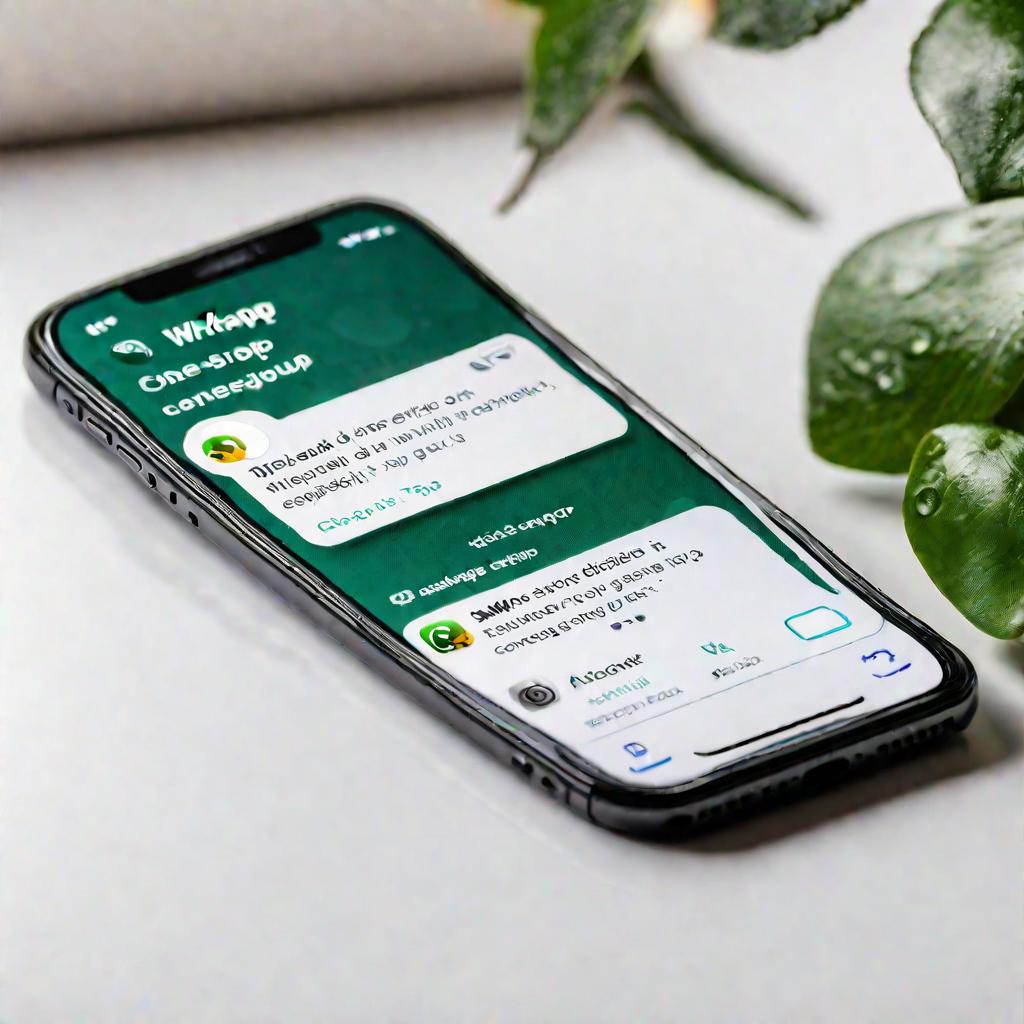
2. Удаление медиафайлов
Вайбер активно используется для обмена фото и видео. Со временем в чатах накапливается множество ненужных медиафайлов, которые занимают место в памяти смартфона. Как очистить чат от них:
- Откройте чат и нажмите на иконку прикрепленных файлов вверху экрана.
- Отметьте галочками ненужные фото, видео, аудио или документы.
- Нажмите на иконку корзины и подтвердите удаление.
Так можно быстро очистить чат от медиафайлов. Удалить можно как свои, так и чужие файлы.
3. Удаление чата полностью
Если нужно полностью очистить историю переписки с конкретным собеседником, можно удалить весь чат целиком:
- Откройте чат, который нужно удалить.
- Нажмите на имя собеседника вверху экрана.
- Выберите "Удалить чат".
- Подтвердите удаление.
После этого вся история переписки с данным собеседником будет удалена. Обратите внимание, что сам контакт останется в списке чатов. Чтобы полностью удалить человека из Вайбера, нужно удалить его из контактов телефона.
4. Архивация чата
Если вы не хотите терять историю переписки, но она вам больше не нужна, можно просто архивировать чат. Для этого:
- Откройте чат и нажмите на имя собеседника.
- Выберите "Архивировать чат".
После этого чат исчезнет из списка активных, но все данные сохранятся. Чтобы разархивировать чат, зайдите в раздел "Архивированные чаты" в меню Вайбера.
5. Экспорт чата
Перед полной очисткой чата рекомендуется экспортировать из него важные данные, чтобы не потерять нужную информацию. Экспортировать можно как отдельные сообщения, так и весь чат целиком.
Чтобы экспортировать чат целиком:
- Откройте чат и нажмите на имя собеседника.
- Выберите "Экспорт чата".
- Укажите приложение для экспорта (почта, облачное хранилище и т.д.).
После экспорта вы получите файл .txt, содержащий всю историю чата. Его можно сохранить для архива.
6. Очистка через настройки
Можно очистить историю чатов через настройки самого Вайбера:
- Зайдите в раздел "Настройки".
- Выберите "Чаты".
- Нажмите "Очистить все чаты" и подтвердите действие.
Это позволит очистить историю всех чатов сразу. Обратите внимание, что контакты и сами чаты при этом не удалятся.
7. Стирание истории звонков
Вайбер также сохраняет историю голосовых и видеозвонков. Чтобы очистить ее:
- Перейдите в раздел "Звонки".
- Нажмите на иконку меню в правом верхнем углу.
- Выберите "Очистить журнал звонков".
Это позволит удалить список всех входящих и исходящих звонков.
Вот такие простые способы помогут быстро очистить чат в Вайбере от ненужных сообщений, файлов и данных. Не забывайте периодически прибираться в чатах, чтобы Вайбер работал быстро и не занимал много места в памяти смартфона.
А вы каким образом очищаете чаты в мессенджерах? Поделитесь в комментариях своими способами!






















